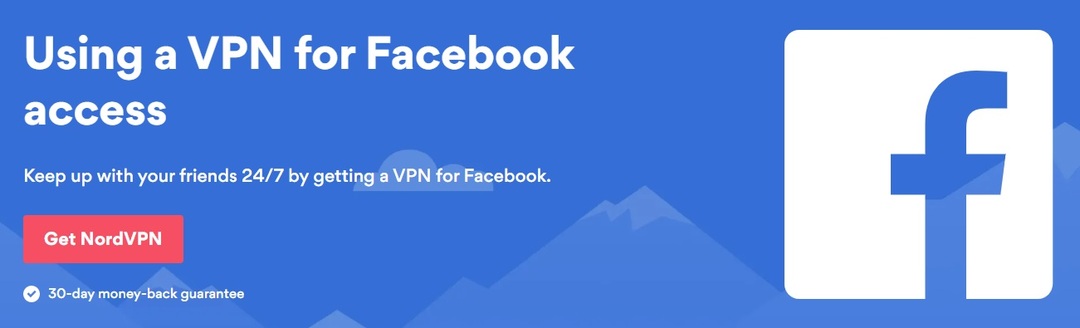- फेसबुक दुनिया के सबसे सफल सोशल नेटवर्क में से एक है। कंपनी प्लेटफॉर्म को आसान और ज्यादा यूजर फ्रेंडली बनाने के लिए हर संभव प्रयास कर रही है।
- उनके प्रयासों के बावजूद, सब कुछ हमेशा सुचारू रूप से नहीं चलता है, यही वजह है कि एप्लिकेशन को अभी भी कई समस्याओं का सामना करना पड़ता है।
- हमारी जाँच करें वेब ऐप्स हब हमारे तकनीकी-विशेषज्ञों से बढ़िया और तेज़ समाधान के लिए।
- हमारे पर एक नज़र डालें फिक्स सेक्शन समस्या निवारण पर सहायक मार्गदर्शिकाओं के लिए कंप्यूटर की समस्याएं और त्रुटियां।
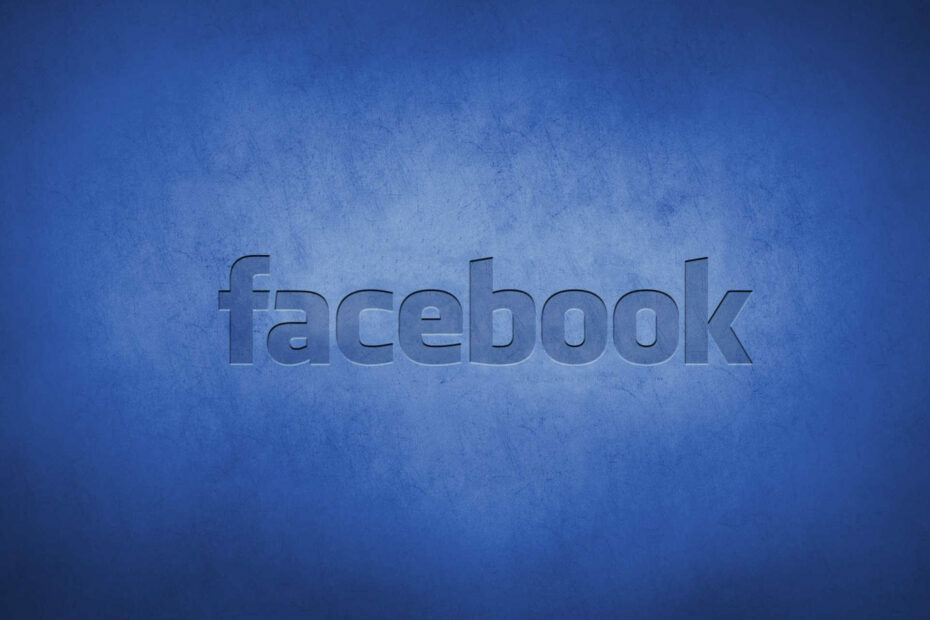
यह सॉफ़्टवेयर आपके ड्राइवरों को चालू रखेगा, इस प्रकार आपको सामान्य कंप्यूटर त्रुटियों और हार्डवेयर विफलता से सुरक्षित रखेगा। 3 आसान चरणों में अब अपने सभी ड्राइवरों की जाँच करें:
- ड्राइवर फिक्स डाउनलोड करें (सत्यापित डाउनलोड फ़ाइल)।
- क्लिक स्कैन शुरू करें सभी समस्याग्रस्त ड्राइवरों को खोजने के लिए।
- क्लिक ड्राइवर अपडेट करें नए संस्करण प्राप्त करने और सिस्टम की खराबी से बचने के लिए।
- DriverFix द्वारा डाउनलोड किया गया है 0 इस महीने पाठकों।
फेसबुक 2.2 बिलियन सक्रिय उपयोगकर्ताओं के साथ सबसे प्रिय सोशल नेटवर्किंग प्लेटफॉर्म में से एक है।
यदि हम मोबाइल उपकरणों को छोड़ दें, तो कई सौंदर्य और कार्यात्मक परिवर्तनों के बाद भी, पीसी पर एप्लिकेशन हमेशा स्थिर था।
लेकिन मध्यम संख्या में उपयोगकर्ताओं को कभी-कभी इस ऐप के साथ कुछ समस्याओं का सामना करना पड़ता है, क्योंकि वे कुछ भी पोस्ट करने या पीसी से अपने फ़ीड से बातचीत करने में असमर्थ होते हैं।
निम्नलिखित पंक्तियों में आपको इस कष्टप्रद समस्या को हल करने के लिए पाँच सरल उपाय मिलेंगे।
मैं पीसी से फेसबुक पोस्टिंग को कैसे ठीक कर सकता हूं?
1. सुनिश्चित करें कि आप प्रतिबंधित नहीं हैं

फेसबुक के नियम कभी-कभी कठोर होते हैं, और आपकी प्रोफ़ाइल को स्पैम करने का दंड पोस्ट की एक सीमा में आ सकता है।
हालाँकि, आपको पता होना चाहिए कि फेसबुक उन सभी उपयोगकर्ताओं को सूचित करता है जो निर्धारित सीमाओं को पार करते हैं। तो, हम सुझाव देते हैं लॉग आउट कर रहा हूं सभी उपकरणों और प्रवेश किया फिर व।
लॉग इन करने के बाद, आपके संभावित गलत कामों के बारे में व्यावहारिक जानकारी होनी चाहिए। आप फेसबुक पर शिकायत दर्ज कर सकते हैं, और यदि यह आपका पहला प्रतिबंध है, तो संभावना है कि वे प्रतिबंध की अवधि या शर्तों को कम कर देंगे।
2. ब्राउज़र का कैश साफ़ करें
- में एक नया पेज खोलें गूगल क्रोम.
- दबाएँशिफ्ट + Ctrl + Delete खोलने के लिए समस्त ब्राउज़िंग डेटा साफ़ करें मेन्यू।
- चुनते हैं पूरे समय पसंदीदा समय सीमा के रूप में।
- जाँचें ब्राउज़िंग इतिहास,कुकीज़ और अन्य साइट डेटा, संचित चित्र और फ़ाइलें बक्से।
- पर क्लिक करें शुद्ध आंकड़े बटन।
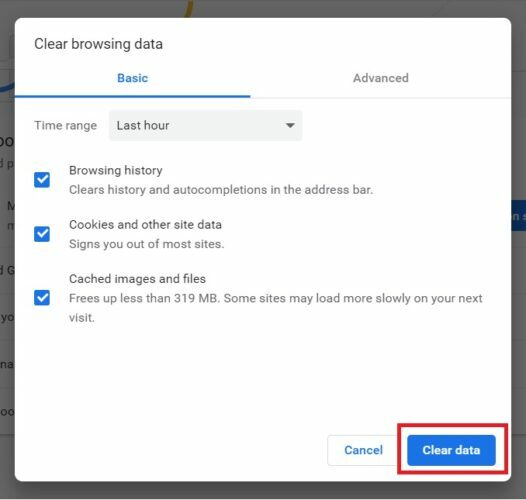
3. एक्सटेंशन और संदिग्ध एप्लिकेशन हटाएं
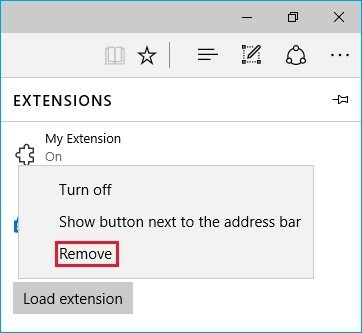
- में एक नया पेज खोलें गूगल क्रोम.
- सबसे ऊपर दाईं ओर, यहां जाएं अधिक उपकरण और क्लिक करेंएक्सटेंशन.
- आप ऐसा कर सकते हैं जोड़ना, हटाना या केवल अक्षम एक जगह।
- हटाना अनावश्यक एक्सटेंशन।
यदि हम आपके द्वारा उपयोग किए जा रहे एक्सटेंशन को अपनी पसंद से बाहर कर देते हैं, तो कुछ ऐसे एक्सटेंशन हैं जो अनजाने में घुसपैठ कर सकते हैं। हम सभी टूलबार के बारे में जानते हैं और अपहर्ताओं जो मूल रूप से एक प्रभावित ब्राउज़र पर नियंत्रण रखता है।
इसके अलावा, पूरी तरह से सुरक्षित होने के लिए, आपको सभी दुर्भावनापूर्ण एप्लिकेशन को हटा देना चाहिए।
- दबाओ विन + आर कीज़ सेवा मेरे खुला हुआ Daud खिड़की।
- प्रकार नियंत्रण और हिट दर्ज.
- खुला हुआ कंट्रोल पैनल.
- के लिए जाओ कार्यक्रमों और चुनें प्रोग्राम को अनइंस्टाल करें.
- हटाना संदिग्ध सॉफ्टवेयर।
4. मैलवेयर के लिए स्कैन करें और एंटी-पीयूपी टूल चलाएं
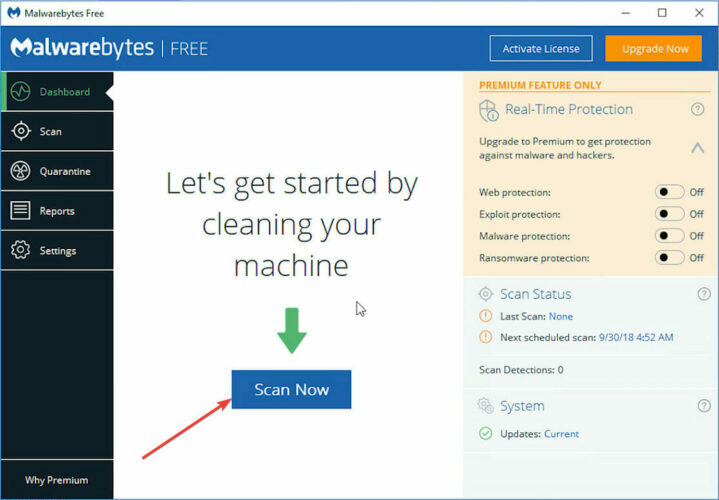
- डाउनलोड मालवेयरबाइट्स।
- टूल चलाएँ और क्लिक करें अब स्कैन करें.
- तब तक प्रतीक्षा करें जब तक टूल आपके सिस्टम को स्कैन न कर ले और क्लिक करें साफ और मरम्मत.
- पुनः आरंभ करें आपका पीसी।
पीसी को मैलवेयर से स्पष्ट होना चाहिए जो संभावित रूप से ब्राउज़र की कॉन्फ़िगरेशन फ़ाइलों में फैलता है। यदि ऐसा है, तो केवल दुर्भावनापूर्ण एक्सटेंशन को हटाने से कोई फायदा नहीं होगा।
प्रयोग करें Malwarebytes मैलवेयर के लिए स्कैन करने और सिस्टम रजिस्ट्री से सभी PuPs (संभावित रूप से अवांछित प्रोग्राम) को सफलतापूर्वक निकालने के लिए।
5. ऐप को रीसेट करें
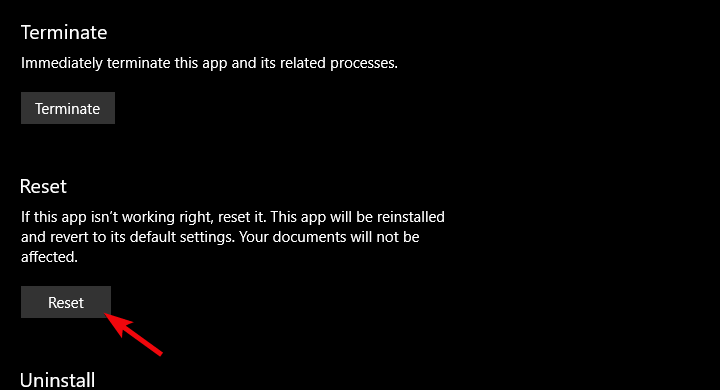
- खुला हुआ समायोजन.
- का चयन करें ऐप्स.
- के नीचे ऐप्स और सुविधाएं अनुभाग, खोजें फेसबुक।
- खुला हुआ उन्नत विकल्प.
- नीचे स्क्रॉल करें और क्लिक करें रीसेट.
हम इस त्रुटि के संभावित कारण के रूप में अस्थायी फेसबुक सर्वर मुद्दों (विशेषकर जब वे परिवर्तनों को लागू करने का निर्णय लेते हैं) को नजरअंदाज नहीं कर सकते। इसलिए, जब तक आप दोबारा पोस्ट नहीं कर पाएंगे, तब तक आपको कुछ समय इंतजार करना होगा।
हमें यह बताना न भूलें कि क्या कोई एक कदम आपको समस्या से निजात दिलाता है। आप नीचे टिप्पणी अनुभाग में ऐसा कर सकते हैं।